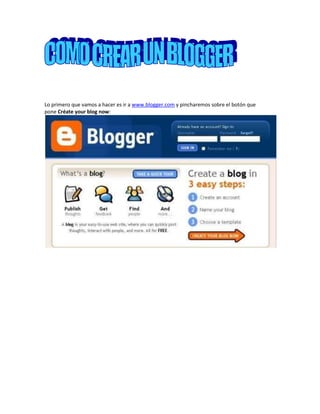
Como crear un blogger
- 1. Lo primero que vamos a hacer es ir a www.blogger.com y pincharemos sobre el botón que pone Créate your blog now:<br />En choose a user name , vamos a poner un nombre de usuario para identificarnos en Blogger , esto no tiene nada que ver con el futuro Blog que vamos a crearEn Display Name pondremos nuestro Nick o nombre que se vea cuando publiquemos un post por ejemploUna vez rellenados los datos, pulsaremos sobre Continúe:<br />En Blog title pondremos el título de nuestro blogEn Blog Address (URL) pondremos su dirección en internet , que será algo así comohttp://NOMBREESCOGIDO.blogspot.comLas opciones de debajo son opcionales (valga la redundancia), por si queremos instalar blogger en un sitio nuestro , pero en este tutorial vamos a explicar cómo crearlo en blogger, ya que es lo más sencilloEn el ejemplo , hemos puesto de título para el blog Tutorial Blogger, y en Blog Address , http://tutorialblogger.blogspot.comUna vez rellenado, presionaremos sobre Continúe:<br />Aquí escogeremos la apariencia de nuestro Blog, como veréis, hay muchos estilos para escoger, presionando sobre el icono de la lupa, veremos un ejemplo para decidirnos mejorPresionamos sobre el que queramos escoger, y le daremos a Continúe:<br />123414613192<br />Para el ejemplo, he decidido usar el estilo Son of Moto<br />Este es el mensaje de confirmación de que nuestro blog ha sido creado con éxito, pulsaremos sobre Start posting para comenzar a postear con Blogger<br />Esta es la primera ventana que veremos, es directamente, para poner un contenido, podemos no ponerlo ahora, pero si queremos, el proceso es el siguienteEn Title, pondremos el título del post que vayamos a ponerEn el resto, podremos el contenidoPara lo demás, podemos ayudarnos de las herramientas estilo Wordpad, o editarlo en HTML directamente<br />Para el ejemplo, he puesto de título quot; Prueba”, y el siguiente texto en su interiorUna vez decidido lo que vayamos a publicar, presionaremos sobre Publish Post para publicarlo<br />Este es el mensaje de confirmación de que nuestro post ha sido publicado con éxito, presionando sobre View Blog, podremos ver cómo ha quedado:<br />La imagen está puesta pequeña y cortados los bordes, pero así veremos de manera fácil como ha quedado el resultadoEn About me, aparece información sobre el autor del BlogPrevious post, una recopilación de enlaces a posts anterioresArchives, es un archivo de posts anteriores, clasificados por meses<br />Este paso es opcional, es solo algunas reseñas para personalizarlo a nuestro gusto, o para eliminar el blogIremos a la pestaña SettingsEn Title , podemos personalizar el título de nuestro blogEn Descripción , una descripción del blog para quien nos visite por ejemplo , pueda verloLas otras opciones no deberíamos tocarlas preferentemente<br />Abajo, en Global settings, si presionamos sobre Save Changes, salvaremos los cambios que hayamos hecho, y si presionamos sobre Drop this Blog, eliminaremos nuestro blog completamente<br />A la derecha, si presionamos sobre Comments, podremos cambiar opciones referentes a los comentarios que puedan hacernossi presionamos sobre Anyone, cualquiera podrá poner un comentarioOnly members, solo los miembros de nuestro blogOnly Registered users, solamente los usuarios registrados en Blogger<br />Presionando sobre members, podemos invitar a otras personas a hacerse miembros de nuestro blog, para que puedan publicar posts, nos ayuden en nuestro blog etc., básicamente pulsaremos el botón deAdd Team members si queremos añadir a alguien<br />Ponemos arriba su dirección de email, para poder invitar, hasta a 3 personas a la vez, y en Message, un mensaje explicativo que saldrá en el email. Una vez que ellos reciban el email, podrán unirse como miembros a nuestro blog<br />La opción de Témplate nos permite configurar, si sabemos algo de HTML, nuestro blog en si, como si editáramos una página web<br />Por último, la próxima vez que queramos publicar algo o manejar nuestro blog, iremos awww.blogger.com y en los botones de la imagen, pondremos nuestro nombre de usuario y nuestra contraseña, dejando marcada la casilla de Remember me para no identificarnos cada vez, y presionamos enterSi perdemos nuestra contraseña, presionaremos sobre el botón Forgot para recuperarla<br />Con esto acabamos este tutorial de usar y configurar Blogger, espero que haya sido de utilidad para que puedas crear vuestro propio weblog en internet :)<br />Gracias por leer este tutorial :)<br />
